從日曆選取錄音日期,並進行播放
可從日曆搜尋用IC錄音機錄製的檔案並加以播放。
- 在停止模式中,請選取MENU -
 標籤 - “Calendar”,然後按
標籤 - “Calendar”,然後按 。
。
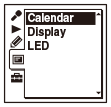
日曆會在“Accessing...”動畫之後出現,並選擇目前日期。
- 按
 或
或 ,即可選取日期,然後按
,即可選取日期,然後按 。
。
若當天有錄音檔案,日期會以畫底線形式顯示。
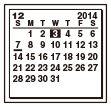
按
 或
或 ,您即可移至上一週或下一週。如果按住按鈕,則會繼續移到其他日期或週。
,您即可移至上一週或下一週。如果按住按鈕,則會繼續移到其他日期或週。 - 按
 或
或 ,即可選取檔案,然後按
,即可選取檔案,然後按 。
。
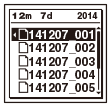
出現確認訊息,然後開始播放所選的檔案。
- 按
 或
或 以選擇“Enter”,然後按
以選擇“Enter”,然後按 。
開始播放檔案。
。
開始播放檔案。
選取“Back”,您即可返回上一個視窗。 - 按
 STOP停止播放。
STOP停止播放。
注意
- 必須先設定時鐘,才能從日曆選擇錄音日期並播放檔案。
- 如果指定的日期當天沒有錄音檔案,便會顯示“No File”。請選擇當天有錄音檔案的日期。
- 只能搜尋及播放可錄音資料夾中的檔案,該資料夾包含的是用IC錄音機錄製的檔案。 如需詳細資訊,請參閱“資料夾和檔案的結構”。
提示
- 若要從日曆取消錄音日期的選擇和隨之的播放,請在步驟4前按
 STOP。
STOP。


